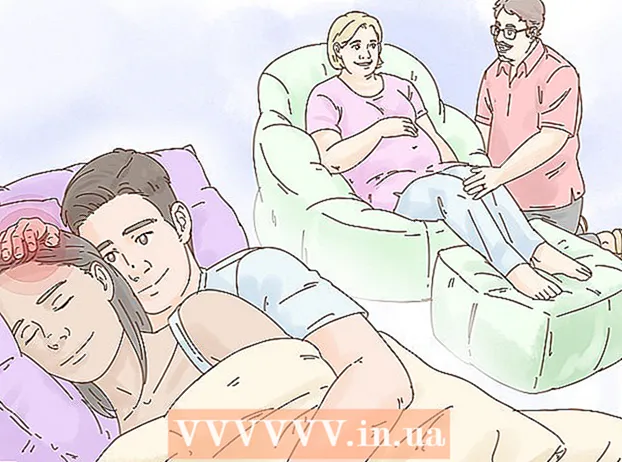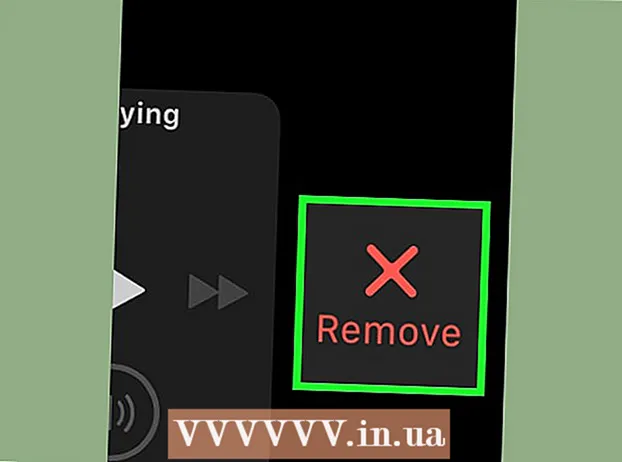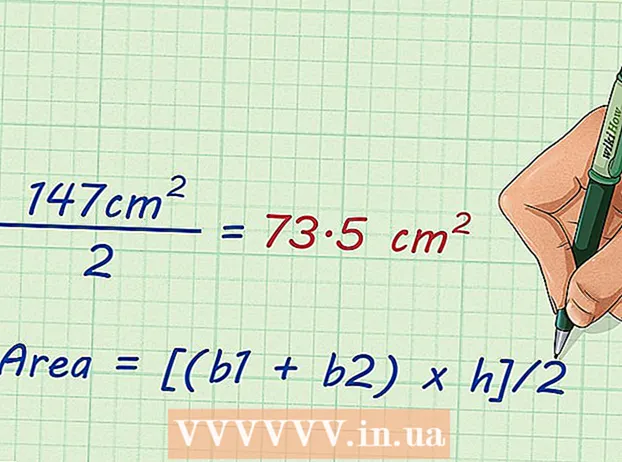Автор:
Roger Morrison
Дата создания:
5 Сентябрь 2021
Дата обновления:
1 Июль 2024

Содержание
Конечно, собрать свой собственный игровой компьютер - это весело. Но это также может заставить вас выиграть! Какие компоненты компьютера важны для игр? Прочтите следующую статью, если вам нужен совет по созданию собственного игрового компьютера.
Шагать
 Определите, какой процессор (ЦП) вы хотите использовать в своей системе. Двумя основными производителями процессоров являются Intel и AMD. Поищите тесты разных процессоров и сравните цены.
Определите, какой процессор (ЦП) вы хотите использовать в своей системе. Двумя основными производителями процессоров являются Intel и AMD. Поищите тесты разных процессоров и сравните цены. - На данный момент процессор Intel i5, вероятно, является лучшим вариантом с точки зрения соотношения цены и качества. I7 даже мощнее, но разница в производительности не такая уж и большая, а разница в цене.
- Отличной моделью начального уровня является AMD Athlon II X4 640, а хорошим средним двигателем - Intel Core i3-3220.
 Приобретите материнскую плату, поддерживающую выбранный вами процессор. Перед покупкой материнской платы выясните, какой тип сокета у вашего процессора (например, LGA 775), какой у вас тип модуля памяти (например, 240-контактный) и какова частота ОЗУ (например, 1066 МГц). Некоторые материнские платы имеют HDMI или Firewire, примите это к сведению, если вам это нужно.
Приобретите материнскую плату, поддерживающую выбранный вами процессор. Перед покупкой материнской платы выясните, какой тип сокета у вашего процессора (например, LGA 775), какой у вас тип модуля памяти (например, 240-контактный) и какова частота ОЗУ (например, 1066 МГц). Некоторые материнские платы имеют HDMI или Firewire, примите это к сведению, если вам это нужно. - Остерегайтесь высокочастотной оперативной памяти. Конечно, кажется, что чем выше, тем лучше, но это не всегда так. Преимущества высокочастотной ОЗУ часто компенсируют недостатки, поэтому внимательно прочтите перед покупкой ОЗУ.
- Вам необходимо знать количество выводов памяти для выбора материнской платы. Больше контактов не означает лучшую производительность. То же самое и с разъемом процессора: тип ничего не говорит о производительности.
 Получите побольше оперативной памяти. Больше оперативной или рабочей памяти хорошо для производительности компьютера, и время загрузки сократится. Выбирайте память в рамках своего бюджета от производителя с хорошей репутацией. Производителей много, но мало кто производит память стабильного качества.
Получите побольше оперативной памяти. Больше оперативной или рабочей памяти хорошо для производительности компьютера, и время загрузки сократится. Выбирайте память в рамках своего бюджета от производителя с хорошей репутацией. Производителей много, но мало кто производит память стабильного качества. - Выберите наивысшую тактовую частоту (в МГц) и наименьшее время (обозначенное как # - # - # - #). От этого зависит производительность памяти.
- Купите достаточно памяти для правильной работы ваших игр. Если в игре указано, что минимальное требование - 1 ГБ памяти, это означает, что игра не будет работать очень плавно с 1 ГБ памяти. Убедитесь, что у вас больше памяти, чем указано как минимальное требование.
- 32-разрядные процессоры поддерживают только 3 ГБ ОЗУ; 64-битные процессоры поддерживают гораздо больше памяти.
- Вы всегда должны покупать память DDR2 парами. Лучше купите 2x 512 МБ, чем 1x 1 ГБ. Также обратите внимание на количество выводов. 184-контактный - это DDR1, 240-контактный - DDR2.
 Выберите видеокарту. Это, пожалуй, самое важное решение при создании игрового компьютера. Это еще и сложно, потому что есть большой выбор. Прочтите обзоры в Интернете, чтобы узнать, какие варианты лучше всего подходят для вашего бюджета. Двумя основными производителями видеокарт являются ATI и NVIDIA, но такие компании, как Sapphire и eVGA, также имеют лицензии на производство этих карт. Прочтите обзорные сайты, такие как Redir Tom's Hardware, чтобы сравнить различные видеокарты.
Выберите видеокарту. Это, пожалуй, самое важное решение при создании игрового компьютера. Это еще и сложно, потому что есть большой выбор. Прочтите обзоры в Интернете, чтобы узнать, какие варианты лучше всего подходят для вашего бюджета. Двумя основными производителями видеокарт являются ATI и NVIDIA, но такие компании, как Sapphire и eVGA, также имеют лицензии на производство этих карт. Прочтите обзорные сайты, такие как Redir Tom's Hardware, чтобы сравнить различные видеокарты. - Radeon HD 6670 DDR3 - хорошая видеокарта начального уровня. GeForce GTX 650 Ti Boost 2 GB - хороший средний движок. GeForce GTX 780 - хороший выбор в верхнем сегменте рынка.
- Есть некоторая путаница вокруг карт от NVIDIA, производителя, которого часто рекомендуют геймеры. Более высокий типовой номер автоматически не означает, что это лучшая карта. Например, GeForce 7950 намного лучше, чем GeForce 8500. Первое число представляет серию, второе, а иногда и третье число указывает на производительность.
- Если вы действительно хотите распаковать и иметь материнскую плату, которая ее поддерживает, вы можете выбрать две идентичные видеокарты от одного производителя. NVIDIA называет это «режимом SLI», в ATI - «режимом Crossfire». Но обычно лучше потратить этот бюджет на одну карту получше.
 Выберите емкость хранилища. Для игр часто требуется большой жесткий диск, так как файлы могут быть очень большими. Прочтите обзоры жестких дисков и выберите лучший вариант для вашего бюджета. Проверьте спецификации, чтобы узнать, работает ли привод со скоростью 7200 об / мин, что в некоторых случаях может обеспечить повышение производительности.
Выберите емкость хранилища. Для игр часто требуется большой жесткий диск, так как файлы могут быть очень большими. Прочтите обзоры жестких дисков и выберите лучший вариант для вашего бюджета. Проверьте спецификации, чтобы узнать, работает ли привод со скоростью 7200 об / мин, что в некоторых случаях может обеспечить повышение производительности. - Более быстрые жесткие диски особенно хороши при загрузке игр, но разница не такая уж и большая. Самое главное при выборе жесткого диска - это объем памяти, а не скорость.
- Диски SATA - хороший выбор, поскольку они используют кабели меньшего размера, а скорость записи часто выше, чем у дисков PATA.
 Выберите еду. Блок питания имеет 20-контактное или 24-контактное соединение. Этот номер должен соответствовать выбранной вами материнской плате. Убедитесь, что выбранный блок питания подходит для различных компонентов, а также проверьте видеокарту.
Выберите еду. Блок питания имеет 20-контактное или 24-контактное соединение. Этот номер должен соответствовать выбранной вами материнской плате. Убедитесь, что выбранный блок питания подходит для различных компонентов, а также проверьте видеокарту. - Блок питания, встроенный в корпус, часто бывает низкого качества. Как можно скорее замените пищу более качественной и мощной диетой.
- 350 Вт - это минимум в наши дни. Топовым видеокартам часто требуется 500 Вт.
 Купить жилье. Никогда не недооценивайте важность этого футляра, он содержит все те дорогостоящие компоненты, которые вы приобрели. Сосредоточьтесь на адекватном охлаждении.
Купить жилье. Никогда не недооценивайте важность этого футляра, он содержит все те дорогостоящие компоненты, которые вы приобрели. Сосредоточьтесь на адекватном охлаждении. - В одних корпусах можно установить 80-мм вентиляторы, в другие - 120 мм, а в третьих - оба размера. Вентиляторы большего размера производят меньше шума и пропускают больше воздуха. Чем мощнее компоненты, тем больше требуется охлаждения.
- По возможности следует обеспечить баланс. Вентиляторы сзади должны вытягивать воздух, а воздух должен подаваться спереди. Верхние вентиляторы обеспечивают нагнетание, а нижние и боковые - приточные.
- Корпус часто называют типами «мид-башня» (стандарт) и «полн-башня». Полная башня нужна только в том случае, если вы собираетесь использовать много DVD-приводов или жестких дисков.
 Выберите операционную систему. После того, как вы приобрели все компоненты, вы должны приобрести операционную систему, которая сможет эффективно использовать собранную вами систему. После установки следует сразу же проверить наличие доступных обновлений драйверов.
Выберите операционную систему. После того, как вы приобрели все компоненты, вы должны приобрести операционную систему, которая сможет эффективно использовать собранную вами систему. После установки следует сразу же проверить наличие доступных обновлений драйверов. - Windows по-прежнему наиболее часто используется для игр. Windows 7 - лучший вариант для старых игр, чем Windows 8. Новые игры подходят для Windows 8.
Метод 1 из 1. Завершение работы и использование системы
 Убедитесь, что все детали правильно установлены в корпусе. Собрать компьютер зачастую сложнее, чем кажется. Если вы сделаете что-то не так, система работать не будет.
Убедитесь, что все детали правильно установлены в корпусе. Собрать компьютер зачастую сложнее, чем кажется. Если вы сделаете что-то не так, система работать не будет.  Подключите компьютер к телевизору высокой четкости. Ваш новый игровой компьютер, вероятно, намного мощнее вашего старого игрового компьютера. Подключите компьютер к HD-телевизору, тогда вы не будете знать, что испытываете.
Подключите компьютер к телевизору высокой четкости. Ваш новый игровой компьютер, вероятно, намного мощнее вашего старого игрового компьютера. Подключите компьютер к HD-телевизору, тогда вы не будете знать, что испытываете.  Если вы привыкли к этому, используйте контроллер игровой консоли на своем новом компьютере. Обычно на ПК можно использовать контроллеры, так что вы можете играть в свою игру как обычно.
Если вы привыкли к этому, используйте контроллер игровой консоли на своем новом компьютере. Обычно на ПК можно использовать контроллеры, так что вы можете играть в свою игру как обычно.  Найдите баланс между играми и вашими отношениями. Теперь, когда у вас есть отличный игровой компьютер, легко упустить из виду вашего партнера. Убедитесь, что вы не играете постоянно, а также тратите энергию на отношения.
Найдите баланс между играми и вашими отношениями. Теперь, когда у вас есть отличный игровой компьютер, легко упустить из виду вашего партнера. Убедитесь, что вы не играете постоянно, а также тратите энергию на отношения.
Советы
- Всегда прикасайтесь к металлическому корпусу компьютера, прежде чем прикасаться к каким-либо частям, чтобы разрядился электрический ток. Есть также специальные браслеты, которые можно носить.
- Если не знаете, какую деталь покупать, читайте отзывы!
- Всегда читайте несколько отзывов. Отдельный отзыв вовсе не обязательно должен быть правильным, он может быть основан на предвзятости.
- Внимательно следите за гарантиями. Такие компании, как eVGA и OCZ, предлагают пожизненную гарантию. Это также может быть поводом для выбора определенного бренда.
- Спросите совета у людей. Если вы знаете, что кто-то знает о компьютерах, неплохо попросить их помочь вам.
- Будьте осторожны при работе внутри корпуса. Более дешевые корпуса часто имеют острые, как бритва, края.
- На многие вопросы вам уже давно по несколько раз ответили на разных форумах. А если вы не можете найти ответ, вы можете попросить совета у специалиста на форуме.
- Сборка собственного компьютера может быть дешевле, чем готовый компьютер от Dell или другой компании. Чем выше ваши требования, тем дешевле все собрать самостоятельно.
Предупреждения
- Никогда не применяйте силу, чтобы установить компонент на место. С некоторыми компонентами приходится оказывать некоторое давление, но, например, с процессором нужно быть очень осторожным.
- Всегда будь заземлен! Статический разряд может необратимо повредить ваш компьютер. Используйте специально разработанный браслет, тогда вы можете быть уверены, что работаете безопасно.